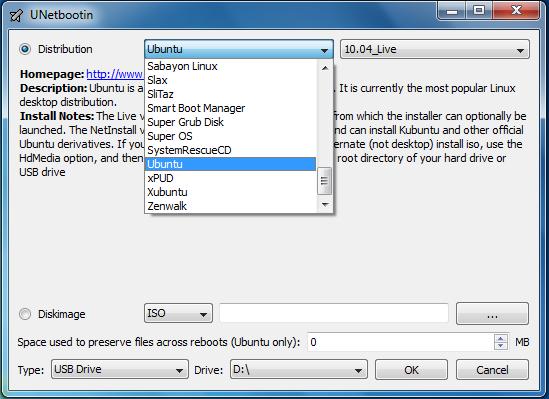Abbiamo già visto come adoperare UNetbootin per il boot di sistemi live da penna USB. Oggi vediamo come raggiungere lo stesso scopo con YUMI Moltiboot USB.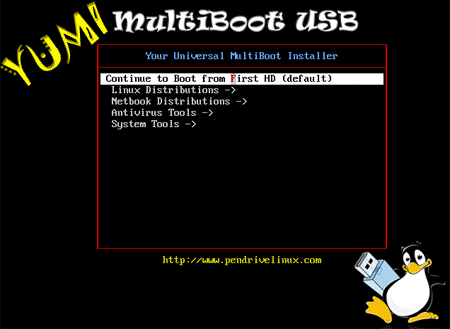
Uno dei motivi per cui scegliere YUMI è che alcune schede madri vedranno le penne USB formattate con UNetbootin come USB:ZIP0 anziché USB:HDD0, che è il formato corretto per l’avvio di un sistema live, restituendo un Boot error all’avvio.
Precisamente come con UNetbootin, anche YUMI permette di selezionare se scaricare il file ISO oppure caricarne uno dal disco locale. Nello specifico si consiglia comunque la seconda opzione, perché i link per il download non sono sempre aggiornati e nella maggior parte dei casi vi reindirizzeranno alla pagine di download sul sito del produttore del SO. Seconda nota è sull’avvio dell’iso, che deve avere il medesimo nome del file suggerito da YUMI, altrimenti non verrà vista usando il comando Sfoglia.
Tolte queste pecche, YUMI resta un’ottima alternativa ad UNetbootin nel caso del suddetto errore all’avvio.